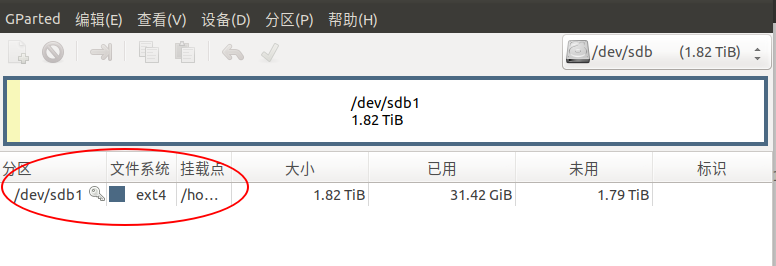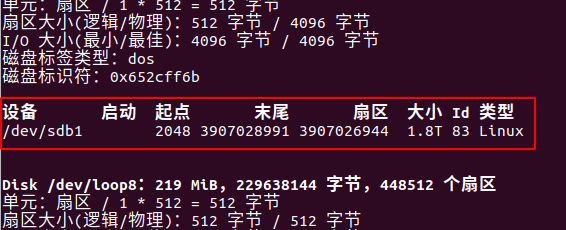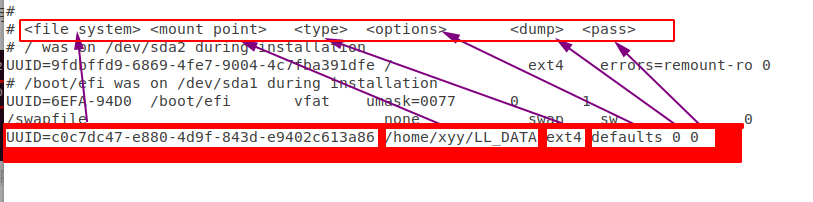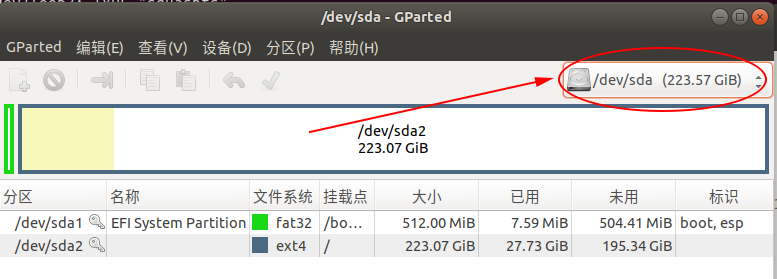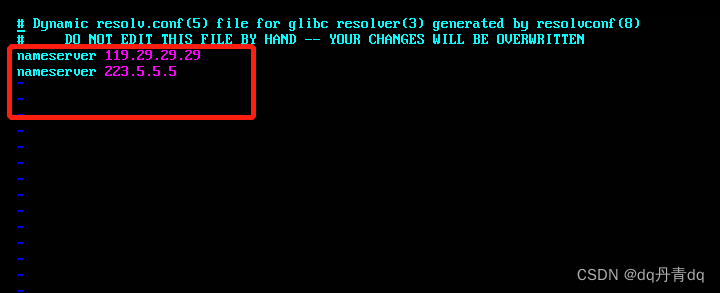一时记录一直使用方便
1 磁盘临时挂载:
【
sudo mount /dev/sdb /homoe/mount】该命令就完成了临时挂载,重启电脑后,需要再次挂载【
df -kh】查看磁盘分区挂载的位置
【sudo umount /dev/sdb1】取消该分区的挂载注意:要重新挂载,一定保证该分区处于未挂载模式
2 永久挂载 / 更换挂载路径
【
sudo fdisk -l】
查看磁盘的分区的名字和大小。找到我们想要挂在的磁盘,记住它的分区名字
【
sudo blkid】
查看磁盘分区的 ID 和type。根据名字,找到对应的ID和type,后面我们会使用这两个信息
【
sudo gedit /etc/fstab】
打开 开机自动挂载分区的文件,并添加内容
【
sudo mount -a】激活上面的文件【
sudo reboot】重启电脑,查看是否正确挂载
3 补充
如果之前安装了windows系统,一般会讲磁盘划分成多个区,Ubuntu下个人习惯将其合并成一个区,此时使用可视化软件更好操作。
安装命令:sudo apt-get install gparted
打开软件:sudo gparted
这里是我已经合并后的。如果是分开的,可以将每个分区进行右键删除,最终得到一个分区,然后指定该分区的格式为 ext4,即成功合并了分区。
注意:这样会清空磁盘的数据,一定要保证自己的有用的数据已经备份过。
原文链接:https://blog.csdn.net/magic_ll/article/details/106541784
© 版权声明
声明📢本站内容均来自互联网,归原创作者所有,如有侵权必删除。
本站文章皆由CC-4.0协议发布,如无来源则为原创,转载请注明出处。
THE END